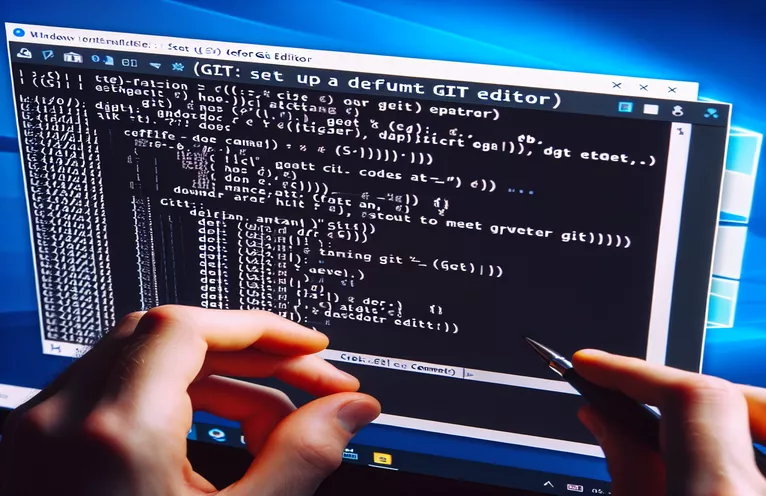Початок роботи з редакторами Git
Під час роботи з Git у Windows вибір правильного текстового редактора має вирішальне значення для плавного робочого процесу. Незалежно від того, чи ви обираєте VIM, Visual Studio Code, WordPad або Notepad, кожен редактор пропонує унікальні функції та можливості.
У цьому посібнику ми розглянемо, як налаштувати ці редактори як стандартні для Git, і обговоримо їх відмінності. Наприкінці ви дізнаєтеся, який редактор є ідеальним вибором для початківців, які користуються Git.
| Команда | опис |
|---|---|
| git config --global core.editor "code --wait" | Встановлює код Visual Studio як редактор Git за замовчуванням і чекає, поки редактор закриється, перш ніж продовжити. |
| git config --global core.editor "vim" | Встановлює VIM як стандартний редактор Git. |
| git config --global core.editor "notepad" | Встановлює Блокнот як стандартний редактор Git. |
| git config --global core.editor "wordpad" | Встановлює WordPad як стандартний редактор Git. |
| git config --global -e | Відкриває глобальний файл конфігурації Git у налаштованому редакторі за замовчуванням. |
Налаштування редакторів за замовчуванням для Git у Windows
Наведені вище сценарії демонструють, як налаштувати різні текстові редактори як стандартний редактор для Git у Windows. Команда git config --global core.editor "code --wait" встановлює Visual Studio Code як стандартний редактор Git, гарантуючи, що редактор чекає, поки користувач закриє його, перш ніж продовжити виконання наступної команди Git. Так само команда git config --global core.editor "vim" налаштовує VIM як редактор за замовчуванням, а git config --global core.editor "notepad" і git config --global core.editor "wordpad" встановити Блокнот і WordPad як редактори за замовчуванням відповідно.
Команда git config --global -e використовується для перевірки правильності налаштування редактора за замовчуванням. Під час виконання він відкриває глобальний файл конфігурації Git у налаштованому редакторі за замовчуванням. Ці конфігурації необхідні для таких завдань, як написання повідомлень про фіксацію та виконання інтерактивних операцій перебазування. Розуміння цих команд допомагає вибрати правильний редактор на основі вподобань користувача та рівня досвіду, забезпечуючи плавний та ефективний робочий процес із Git.
Налаштування коду Visual Studio як редактора Git
Використання командного рядка в Windows
git config --global core.editor "code --wait"# This command sets Visual Studio Code as the default Git editor# Test the setup by running the following commandgit config --global -e# This should open the Git config file in Visual Studio Code
Налаштування VIM як стандартного редактора Git
Використання командного рядка в Windows
git config --global core.editor "vim"# This command sets VIM as the default Git editor# Test the setup by running the following commandgit config --global -e# This should open the Git config file in VIM
Налаштування Блокнота як редактора Git
Використання командного рядка в Windows
git config --global core.editor "notepad"# This command sets Notepad as the default Git editor# Test the setup by running the following commandgit config --global -e# This should open the Git config file in Notepad
Налаштування WordPad як редактора Git
Використання командного рядка в Windows
git config --global core.editor "wordpad"# This command sets WordPad as the default Git editor# Test the setup by running the following commandgit config --global -e# This should open the Git config file in WordPad
Вибір правильного редактора Git для початківців
Вибираючи редактор за замовчуванням для Git, новачки повинні враховувати простоту використання та функціональність кожного редактора. Visual Studio Code настійно рекомендується через його зручний інтерфейс, розширену документацію та потужні розширення. Це особливо корисно для тих, хто вже знайомий із IDE. Блокнот і WordPad є простішими альтернативами, придатними для користувачів, які віддають перевагу базовому текстовому редактору без додаткових функцій.
VIM, з іншого боку, є потужним текстовим редактором з крутою кривою навчання. Його віддають перевагу досвідченим користувачам, які цінують його ефективність і великий набір команд. Початківці спочатку можуть вважати VIM складним завданням, але вивчення цього може бути корисним у довгостроковій перспективі. Розуміння цих відмінностей допомагає новачкам прийняти обґрунтоване рішення на основі рівня комфорту та потреб.
Поширені запитання щодо налаштування редакторів Git
- Як встановити код Visual Studio як редактор Git за умовчанням?
- Використовуйте команду git config --global core.editor "code --wait" щоб встановити Visual Studio Code як стандартний редактор Git.
- Яка команда для встановлення VIM як стандартного редактора Git?
- Використовуйте команду git config --global core.editor "vim" щоб встановити VIM як стандартний редактор Git.
- Як я можу налаштувати Блокнот як редактор Git?
- Встановіть Блокнот як стандартний редактор Git за допомогою команди git config --global core.editor "notepad".
- Чи можна використовувати WordPad як стандартний редактор Git?
- Так, ви можете встановити WordPad як стандартний редактор Git за допомогою git config --global core.editor "wordpad".
- Як перевірити, чи правильно налаштовано редактор Git за замовчуванням?
- Виконайте команду git config --global -e щоб відкрити файл конфігурації Git у типовому редакторі, щоб перевірити налаштування.
- Який редактор найкращий для початківців, які користуються Git?
- Visual Studio Code часто рекомендують новачкам завдяки зручному інтерфейсу та функціям.
- Чому деякі користувачі можуть віддати перевагу VIM перед іншими редакторами?
- Досвідчені користувачі можуть віддати перевагу VIM за його ефективність і потужний набір команд, незважаючи на його круту криву навчання.
- Чи можу я змінити стандартний редактор Git пізніше?
- Так, ви можете будь-коли змінити стандартний редактор Git за допомогою відповідного git config --global core.editor команда.
Останні думки щодо вибору редактора Git
Вибір правильного редактора за замовчуванням для Git залежить від вашого рівня комфорту та конкретних потреб. Visual Studio Code виділяється для початківців завдяки своєму інтуїтивно зрозумілому інтерфейсу та надійним функціям. Незважаючи на те, що VIM потужний, його крутий процес навчання може відлякати деяких нових користувачів. Простіші редактори, такі як Блокнот і WordPad, підходять для базового використання, але не мають розширених функцій. Розуміючи переваги та недоліки кожного редактора, ви можете вибрати той, який найкраще відповідає вашому робочому процесу, забезпечуючи плавнішу та ефективнішу роботу Git.